advertisement
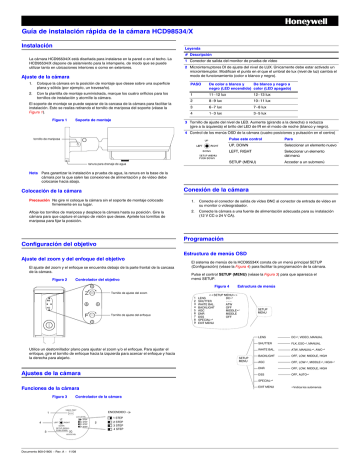
Guía de instalación rápida de la cámara HCD98534/X
Instalación
La cámara HCD95534/X está diseñada para instalarse en la pared o en el techo. La
HCD95534/X dispone de aislamiento para la intemperie, de modo que se puede utilizar tanto en ubicaciones interiores o como en exteriores.
Ajuste de la cámara
1.
Coloque la cámara en la posición de montaje que desee sobre una superficie plana y sólida (por ejemplo, un travesaño).
2.
Con la plantilla de montaje suministrada, marque los cuatro orificios para los tornillos de instalación y atornille la cámara.
El soporte de montaje se puede separar de la carcasa de la cámara para facilitar la instalación. Esto se realiza retirando el tornillo de mariposa del soporte (véase la
Figura 1 Soporte de montaje tornillo de mariposa
Leyenda
# Descripción
1 Conector de salida del monitor de prueba de vídeo
2 Microinterruptores DI de ajuste del nivel de LUX. Únicamente debe estar activado un microinterruptor. Modifican el punto en el que el umbral de lux (nivel de luz) cambia el modo de funcionamiento (color o blanco y negro).
PASO
1
2
3
4
De color a blanco y negro (LED encendido)
De blanco y negro a color (LED apagado)
11 – 12 lux
8 – 9 lux
12 – 13 lux
10 – 11 lux
6 – 7 lux
1 – 3 lux
7 – 8 lux
3 – 5 lux
3 Tornillo de ajuste del nivel de LED. Aumente (girando a la derecha) o reduzca
(gire a la izquierda) el brillo del LED de IR en el modo de noche (blanco y negro).
4 Control de los menús OSD de la cámara (cuatro posiciones y pulsación en el centro)
Pulse este control Para
UP, DOWN
LEFT, RIGHT
SETUP (MENU)
Seleccionar un elemento nuevo
Seleccionar un elemento del menú
Acceder a un submenú ranura para drenaje de agua
Nota Para garantizar la instalación a prueba de agua, la ranura en la base de la cámara por la que salen las conexiones de alimentación y de vídeo debe colocarse hacia abajo.
Colocación de la cámara
Precaución No gire ni coloque la cámara sin el soporte de montaje colocado firmemente en su lugar.
Afloje los tornillos de mariposa y desplace la cámara hasta su posición. Gire la cámara para que capture el campo de visión que desee. Apriete los tornillos de mariposa para fijar la posición.
Conexión de la cámara
1.
Conecte el conector de salida de vídeo BNC al conector de entrada de vídeo en su monitor o videograbador.
2.
Conecte la cámara a una fuente de alimentación adecuada para su instalación
(12 V CC o 24 V CA).
Programación
Configuración del objetivo
Ajuste del zoom y del enfoque del objetivo
El ajuste del zoom y el enfoque se encuentra debajo de la parte frontal de la carcasa de la cámara.
Figura 2 Controlador del objetivo
Tornillo de ajuste del zoom
Tornillo de ajuste del enfoque
Estructura de menús OSD
El sistema de menús de la HCD95534X consta de un menú principal SETUP
(Configuración) (véase la
) para facilitar la programación de la cámara.
Pulse el control SETUP (MENU) (véase la
) para que aparezca el menú SETUP.
Figura 4 Estructura de menús
7
8
5
6
9
3
4
1
2
<<SETUP MENU>>
LENS
SHUTTER
DC!
– – –
WHITE BAL.
BACKLIGHT
ATW
OFF
AGC
DNR
DSS
SPECIAL!
EXIT MENU
MIDDLE!
MIDDLE
OFF
SETUP
MENU
Utilice un destornillador plano para ajustar el zoom y/o el enfoque. Para ajustar el enfoque, gire el tornillo de enfoque hacia la izquierda para acercar el enfoque y hacia la derecha para alejarlo.
Ajustes de la cámara
Funciones de la cámara
Figura 3 Controlador de la cámara
4
3
1
VIDEO-TEST
UP
LEFT RIGHT
DOWN
SETUP (MENU)
PUSH DOWN
LED-LEVEL
LUX LEVEL
2
ENCENDIDO
1 STEP
2 STEP
3 STEP
4 STEP
SETUP
MENU
LENS
SHUTTER
WHITE BAL.
BACKLIGHT
AGC
DNR
DSS
SPECIAL!
EXIT MENU
DC! , VIDEO, MANUAL
FLK, ESC! , MANUAL
ATW, MANUAL! , AWC!
OFF, LOW, MIDDLE, HIGH
OFF, LOW! , MIDDLE! , HIGH!
OFF, LOW, MIDDLE, HIGH
OFF, AUTO !
! indica los submenús
Documento 800-01805 – Rev. A – 11/08
Figura 5 Menú SETUP
7
8
5
6
9
3
4
1
2
<<SETUP MENU>>
LENS
SHUTTER
DC!
– – –
WHITE BAL.
BACKLIGHT
ATW
OFF
AGC
DNR
DSS
SPECIAL!
EXIT MENU
MIDDLE!
MIDDLE
OFF
Funciones del menú SETUP
Elemento del menú
1 LENS
Opción Descripción
2 SHUTTER
3 WHITE BAL.
(Balance de blancos)
4 BACKLIGHT
5 AGC
(Control de ganancia automático)
6 DNR
(Reducción digital de ruido)
7 DSS
(Obturador digital lento)
8 SPECIAL !
9 EXIT
DC !
VIDEO
MANUAL
FLK
ESC !
MANUAL
Selecciona el tipo de objetivo (la HCD95534/X admite
únicamente el modo DC en este caso; si se elige otro modo, se puede producir un funcionamiento de la cámara incorrecto o impredecible).
Ajusta la configuración del obturador.
El modo sin parpadeo (FLK) reduce el parpadeo en la pantalla.
El control de obturador electrónico o ESC (Electronic
Shutter Control) ajusta el nivel de brillo en la pantalla.
Con el modo manual puede ajustar la velocidad del obturador de 1/60 a 1/120.000 de un segundo (NTSC), o de
1/50 a 1/120.000 (PAL).
FLK es la única opción disponible cuando el objetivo de la cámara está ajustado en el modo DC recomendado.
ATW
MANUAL !
Controla el color en la pantalla.
Seleccione la autoexploración de balance de blancos o
AWC !
ATW (Auto Tracing White Balance) cuando la temperatura de color se encuentra entre 2.400°K y 12.000°K (por ejemplo, bajo una luz fluorescente o en exteriores).
Con el modo manual puede aumentar o reducir el factor de rojo o de azul en la pantalla.
Con el control automático de balance de blancos o AWC
(Auto White Balance Control) se ajusta automáticamente el balance de blancos a su entorno.
OFF
LOW
MIDDLE
HIGH
Proporciona un control del nivel de luz para hacer frente a condiciones difíciles de contraluz.
OFF
LOW !
MIDDLE !
HIGH !
Ajusta el valor de la ganancia de AGC.
Aumenta el nivel GAIN para iluminar la imagen
(puede aumentar el ruido o la distorsión).
OFF
LOW
MIDDLE
HIGH
OFF
AUTO !
Reduce el ruido/la distorsión de la pantalla. Al aumentar el nivel de DNR se reduce el ruido, pero puede introducir artefactos de vídeo. DNR se desactiva si AGC está apagado.
Proporciona automáticamente una imagen clara en condiciones de poca luz. Puede controlar el aumento máximo en condiciones de poca luz desde 2x a 128x (si se incrementa el aumento se puede producir ruido/distorsión).
DSS se encuentra desactivado cuando SHUTTER
(Obturador) se ajusta en modo FLK.
Accede al menú SPECIAL (Especial) (véase
Sale del menú SETUP y vuelve al monitoreo de vídeo.
Menú SPECIAL
1.
En el menú SETUP, pulse el control de menú UP o DOWN (arriba o abajo) y seleccione a continuación SPECIAL.
2.
Pulse el control SETUP (MENU) para acceder al menú SPECIAL.
Figura 6 Menú SPECIAL
7
8
5
6
9
3
4
1
2
<<SPECIAL MENU>>
CAMERA ID OFF
COLOR
SYNC
AUTO
INT
MOTION DET
PRIVACY
MIRROR
SHARPNESS
RESET
RETURN!
OFF
OFF
OFF
ON!
! indica los submenús
Funciones del menú SPECIAL
Elemento del menú
1 CAMERA ID
Opción Descripción
OFF
ON
Muestra un nombre y/o un número en el monitor. Para añadir un título para la cámara:
2
3
CAMERA ID
A B C D E F G H I J K L M
N O P R Q S T U V W X Y Z a b c d e f g h i j k l m n o p q r s t u v w x y z
– . 0 1 2 3 4 5 6 7 8 9
# $ CLR POS END
_ _ _ _ _ _ _ _ _ _ _ _ _ _ _
COLOR
SYNC
AUTO
ON
INT
L/L
Control de menú UP, DOWN, LEFT, o RIGHT (arriba, abajo, izquierda o derecha) = seleccione un carácter y a continuación pulse (SETUP) MENU para aceptarlo. El carácter se guarda y el cursor pequeño que aparece abajo en la pantalla se mueve a la siguiente posición.
# $
= ir hacia atrás o hacia delante en el nombre del título para hacer cambios.
CLR = para borrar todo el nombre y volver a empezar.
POS = coloca el título de la cámara en pantalla. Pulse
(SETUP) MENU para confirmar la colocación.
END = para aceptar el nuevo nombre.
AUTO = detección automática del color o de blanco/ negro
ON = modo a color exclusivamente.
INT = sincronizar el impulso de sincronismo vertical de la cámara con otros equipos para reducir el efecto de balanceo de la imagen en el monitor.
L/L (Bloqueo de línea) = ajusta la fase de 0° a 359°.
<SYNC. CONTROL>
SYNC INT (L/L)
RETURN!
4 MOTION DET OFF
ON!
Elemento del menú
INTERNAL
Descripción
LINELOCK
RETURN
Cuando no es necesario el bloqueo de línea.
Ajusta la fase vertical (VPH) des de 000 – 359 (el valor predeterminado de fábrica es 0). El bloqueo de línea
únicamente se encuentra disponible con la alimentación de 24 V CA.
Pulse MENU para volver a SETUP MENU
Detección de objetos en movimiento en pantalla; se muestra el mensaje MOTION DETECTED (Movimiento detectado), junto con el número de movimientos contados.
Seleccione la zona de la pantalla que quiere observar.
5
MOTION DETECTION
AREA SEL AREA 1
AREA STATE ON
TOP
DOWN
|..|................| 10
|........|..........| 25
LEFT
RIGHT
|...|...............| 20
|........|..........| 40
Press SET to Return
PRIVACY OFF
ON!
Elemento del menú
Opción Descripción
AREA SEL AREA 1
AREA 2
AREA 3
AREA 4
Selección de una cuadrícula de detección de movimiento (arriba a la izquierda, arriba a la derecha, abajo a la izquierda o abajo a la derecha) para modificarla.
AREA
STATE
TOP
DOWN
LEFT
RIGHT
ON
OFF
Activar o desactivar la cuadrícula seleccionada.
Pulse los controles de menú LEFT
(izquierda) o RIGHT (derecha) para modificar las dimensiones de la cuadrícula seleccionada.
Oculta hasta 4 zonas de la pantalla en el monitoreo de vídeo.
PRIVACY
AREA SEL AREA 1
AREA STATE ON
AREA TONE |...............|...| 80
TOP
DOWN
LEFT
RIGHT
|..|................| 10
|........|..........| 25
|...|...............| 20
|........|..........| 40
Press SET to Return
6 MIRROR OFF
ON
7 SHARPNESS ON!
OFF
8
9
RESET
RETURN!
Elemento del menú
Opción Descripción
AREA SEL AREA 1
AREA 2
AREA 3
AREA 4
Selección de una cuadrícula oculta
(arriba a la izquierda, arriba a la derecha, abajo a la izquierda o abajo a la derecha) para modificarla.
AREA
STATE
AREA
TONE
ON
OFF
Activar o desactivar la cuadrícula seleccionada.
Pulse los controles de menú LEFT
(izquierda) o RIGHT (derecha) para cambiar el sombreado de las cuadrículas ocultas.
TOP
DOWN
LEFT
RIGHT
Pulse los controles de menú LEFT
(izquierda) o RIGHT (derecha) para modificar las dimensiones de la cuadrícula seleccionada.
Genera una imagen en espejo horizontal en pantalla.
Mejora la nitidez de la imagen en la pantalla (nivel de imagen de 0 a 31). Una nitidez excesiva puede producir ruido en la imagen.
Restaurar todos los valores predeterminados de fábrica.
Volver al menú principal SETUP MENU.
www.honeywellvideo.com
+1.800.796.CCTV (sólo para Norteamérica)
Documento 800-01805 – Rev A – 11/08
© 2008 Honeywell International Inc.Todos los derechos reservados. No puede reproducirse ninguna parte de esta publicación de ningún modo sin el permiso por escrito de Honeywell. La información de esta publicación se considera precisa en todos los sentidos. Sin embargo, Honeywell no puede asumir ninguna responsabilidad por las consecuencias derivadas del uso de la misma. La información aquí contenida está sujeta a cambios sin previo aviso. Pueden publicarse revisiones y nuevas ediciones de esta publicación para incorporar dichos cambios.
advertisement
* Your assessment is very important for improving the workof artificial intelligence, which forms the content of this project
Related manuals
advertisement